Получить Value Использование Case-Sensitive «Lookup» в Microsoft Excel 2010
Если вам нужна формула, которая будет возвращать значение с использованием поиска с учетом регистра, вы можете использовать комбинацию функций «ИНДЕКС», «ПОИСКПОЗ» и «ТОЧНО» * для получения результата.
ИНДЕКС: возвращает значение или ссылку на ячейку на пересечении определенной строки и столбца в заданном диапазоне.
Синтаксис: = ИНДЕКС (массив; номер_строки; номер_столбца)
array: * Массив — это диапазон ячеек или таблица.
row_num: * Номер строки в массиве, из которой возвращается значение.
column_num: * Необязательно. Это номер столбца в массиве, который используется для возврата значения.
Функция ПОИСКПОЗ ищет указанный элемент в выбранном диапазоне ячеек, а затем возвращает относительное положение этого элемента в диапазоне.
Синтаксис = ПОИСКПОЗ (искомое_значение, поиск_массив, совпадение_тип)
lookup_value: значение, которое вы хотите искать lookup_array: таблица данных содержит информацию, из которой вы хотите вернуть результат.
match_type: 1,0 и -1 — три варианта.
1 (по умолчанию): будет найдено наибольшее значение в диапазоне. Список должен быть отсортирован по возрастанию.
0: найдет точное совпадение. -1: найдет наименьшее значение в диапазоне. Список должен быть отсортирован по убыванию.
EXACT: проверяет, совпадают ли две текстовые строки, и возвращает TRUE или FALSE. EXACT чувствителен к регистру.
Синтаксис = EXACT (text1, text2)
text1: Это первая текстовая строка text2: Это вторая текстовая строка
Возьмем пример:
У нас есть некоторые символы в столбце A и их коды в столбце B с использованием функции Code.
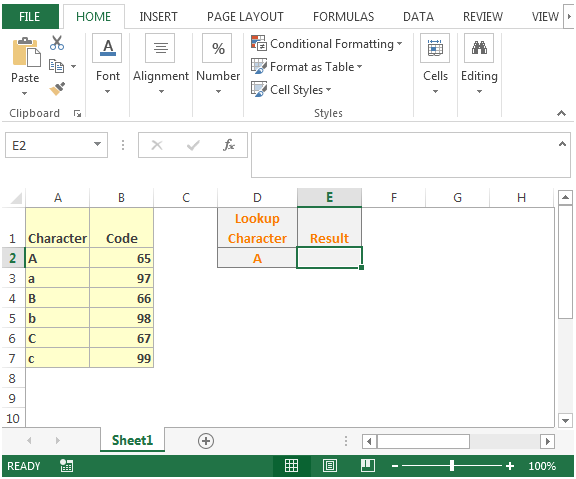
В ячейке E2 нам нужна формула, основанная на поисковом значении в ячейке D2. Формула в ячейке E2 будет
\ {= ИНДЕКС ($ B $ 2: $ B $ 7, ПОИСКПОЗ (ИСТИНА, ТОЧНО (D2, $ A $ 2: $ A $ 7), 0))}
Это формула массива, которую нужно вводить с помощью CTRL + SHIFT ENTER *, иначе она даст ложные результаты
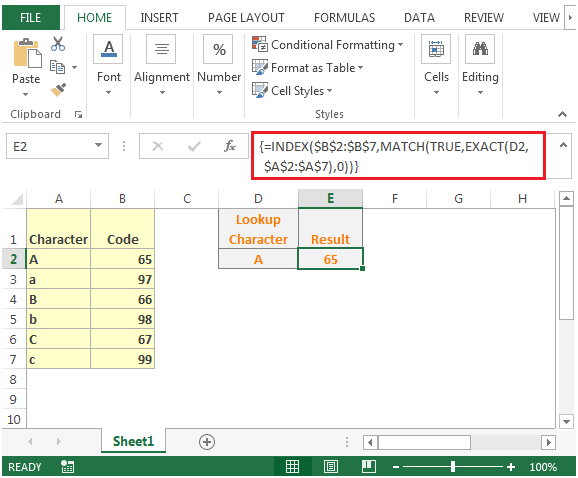
-
В ячейке D2 мы должны применить раскрывающийся список с помощью функции проверки данных.
-
Если мы изменим значение в ячейке D2 на b, формула вернет значение соответственно.
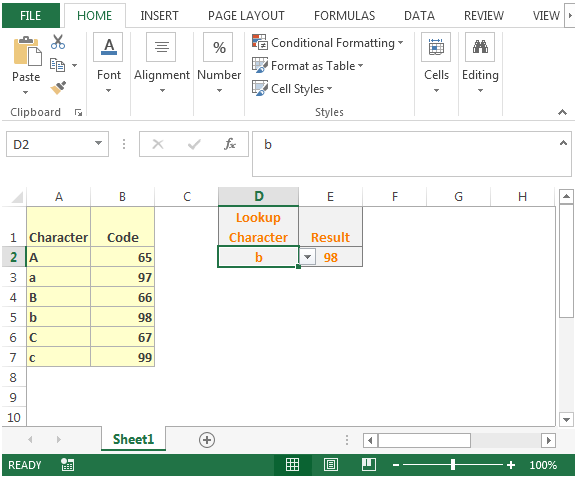
Таким образом мы можем получить значение, используя поиск с учетом регистра в Microsoft Excel.